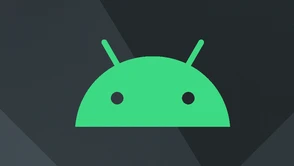26 kwietnia Microsoft na swoim blogu zapowiedział udostępnienie opcji połączenia telefonów iPhone z Windowsem, za pomocą aplikacji Łącze z telefonem. 15 maja zaktualizował tę informację, że dostępna jest już dla wszystkich użytkowników Windowsa 11, a dziś pojawiła się na moim komputerze. Połączenie nie było proste, wymagało nieco zachodu, ale w końcu się udało i o dziwo działa to nieźle, jak na taką protezę.
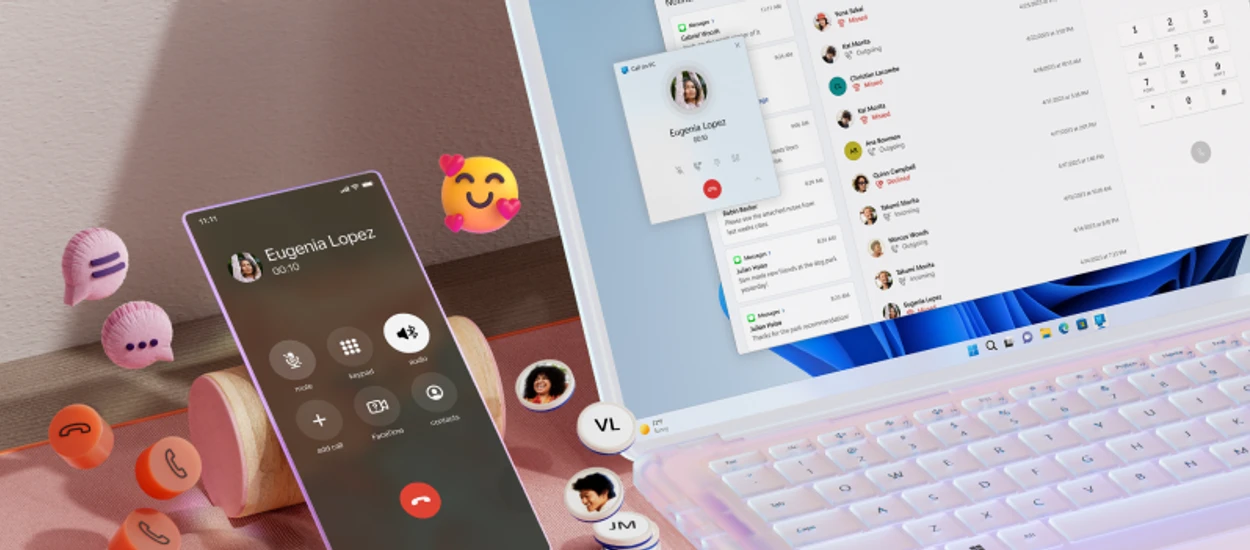
Więcej o samej idei i wymaganiach udostępnienia iPhone w aplikacji Łącze z telefonem, dostępnej do tej pory tylko dla użytkowników telefonów z Androidem, przeczytacie na blogu Microsoft.
Łączenie iPhone z Windows 11
W pierwszej kolejności musimy pobrać aplikację mobilną Łącze do Windows ze sklepu App Store, służy ona tylko do sparowania komputera z iPhone, nie ma żadnych funkcji czy ustawień. W dalszym kroku musimy zaktualizować aplikację Łącze z telefonem w sklepie Microsoft Store na komputerze.
Dostępne funkcje w aplikacji Łącze z iPhone na Windows
Odbieranie powiadomień z iPhone na Windows 11
Zaczynamy od powiadomień, bo ta opcja jest w pełni dostępna. Od razu zostaną pobrane wszystkie aktualnie wyświetlane powiadomienia na iPhone, możemy je przeglądać i wyczyścić - działa to w dwie strony, znikają też z iPhone.
Odbieranie i wykonywanie połączeń z iPhone na Windows 11
Wszystkie ostatnie połącznia z iPhone pobierają się od razu na komputer. Z poziomu aplikacji Łącze na telefonie na komputerze można wykonywać połączenia z dowolnym numerem - niezależnie czy jest na liście kontaktów w telefonie, czy też jest to nowy numer.
Odbieranie i wysyłanie wiadomości iMessage/SMS z iPhone na Windows 11
Aplikacja na komputerze nie ma dostępu do historii rozmów na telefonie, nie pobierają się też ostatnie wiadomości. Dobra wiadomość jest taka, że aplikacja rozpoznaje czy komunikujemy się przez iMessage czy wiadomości SMS.
Jednak aby na komputerze móc rozmawiać w ten sposób, musimy zainicjować konwersację i od początku do końca przeprowadzić ją na komputerze. W przypadku, gdy w międzyczasie odpowiemy na jedną z wiadomości na iPhone - nie pojawi się ten wątek na komputerze (na iPhone widać całą konwersację). Nie można też zainicjować rozmowy z numerem, który nie jest na naszej liście kontaktów.
Hej, jesteśmy na Google News - Obserwuj to, co ważne w techu